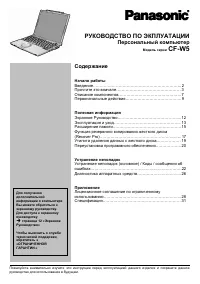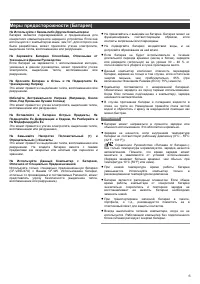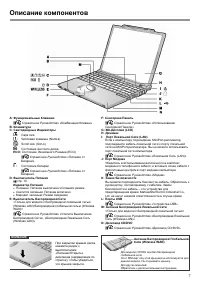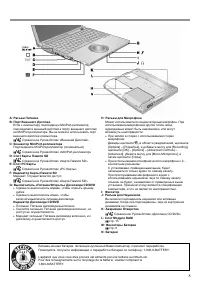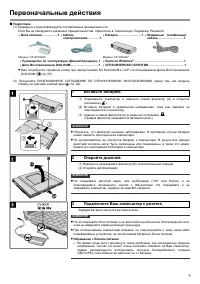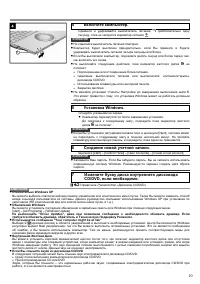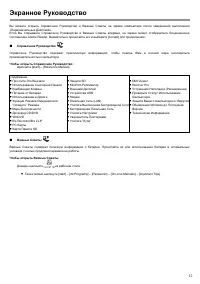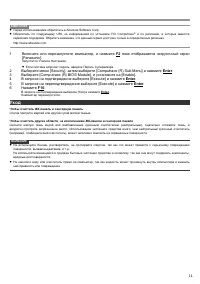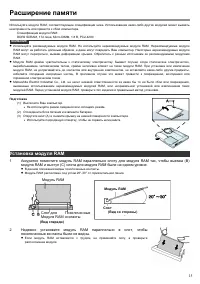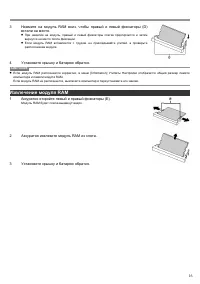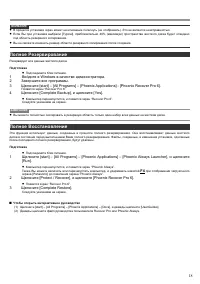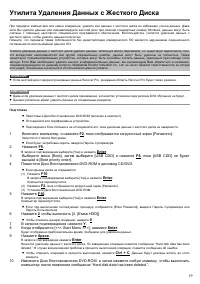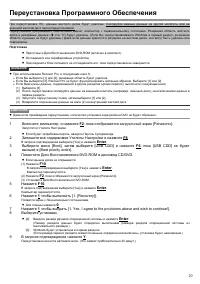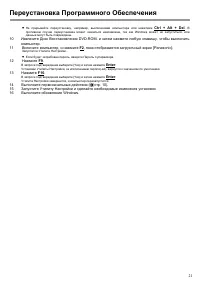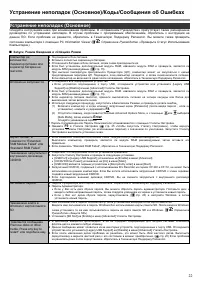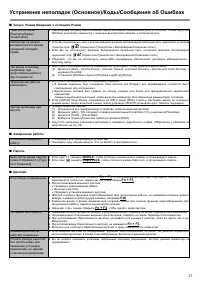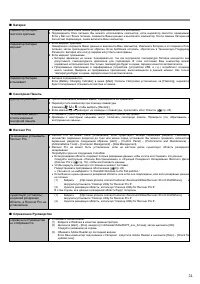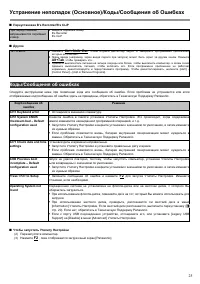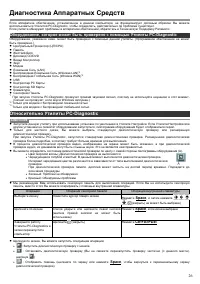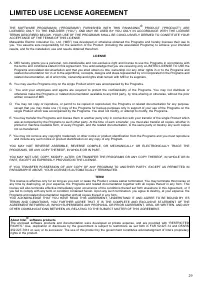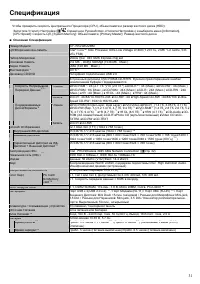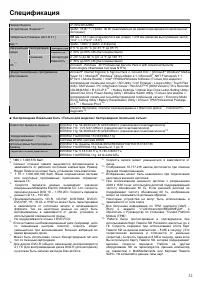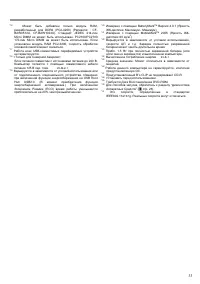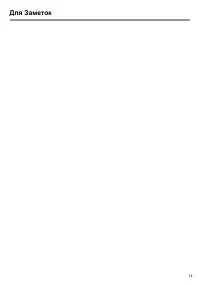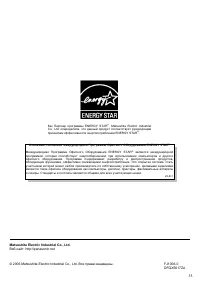Ноутбуки Panasonic CF-W5 - инструкция пользователя по применению, эксплуатации и установке на русском языке. Мы надеемся, она поможет вам решить возникшие у вас вопросы при эксплуатации техники.
Если остались вопросы, задайте их в комментариях после инструкции.
"Загружаем инструкцию", означает, что нужно подождать пока файл загрузится и можно будет его читать онлайн. Некоторые инструкции очень большие и время их появления зависит от вашей скорости интернета.
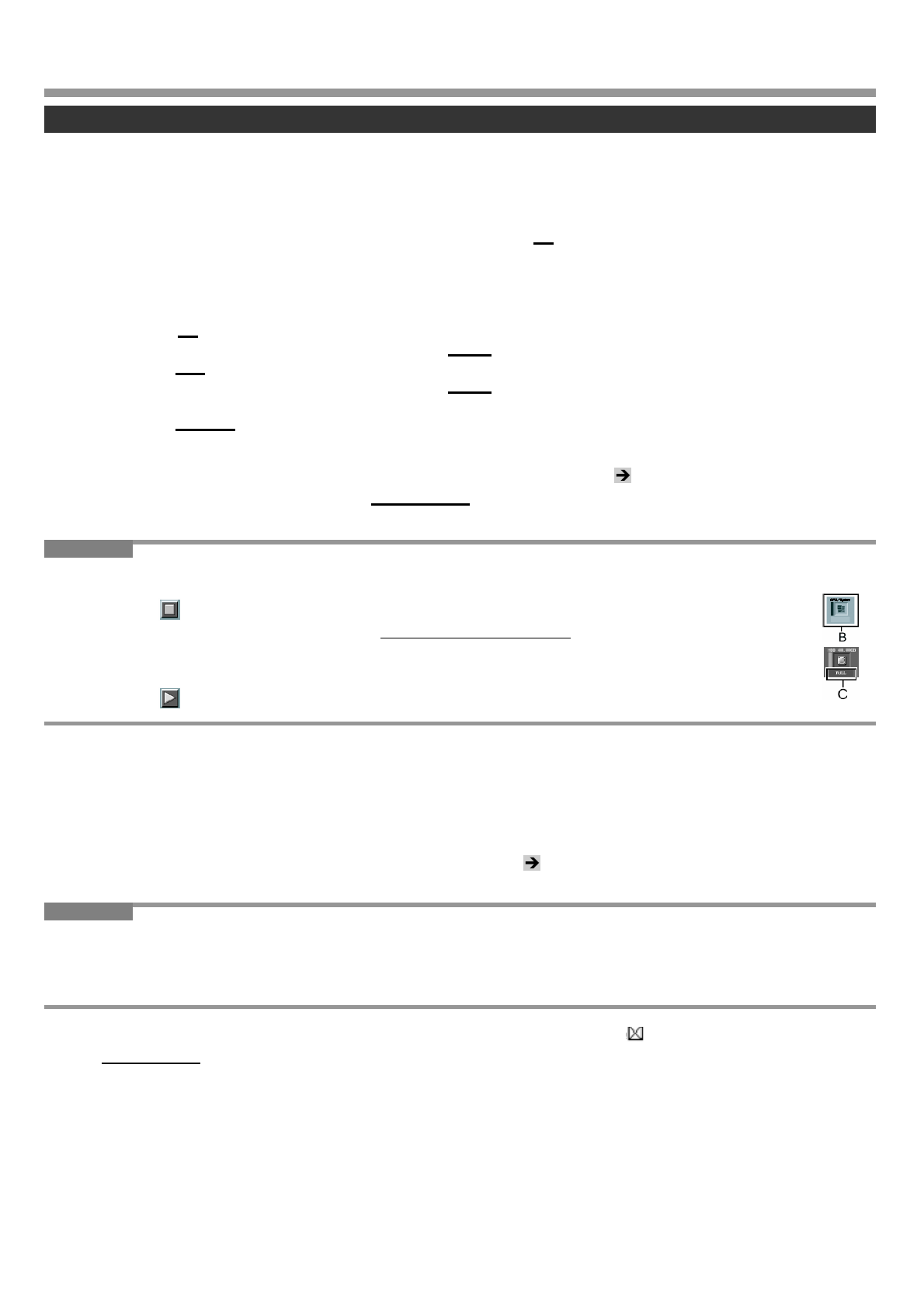
27
Диагностика
Аппаратных
Средств
Выполнение
Диагностической
Проверки
Отсоедините
какие
-
либо
периферийные
устройства
перед
выполнением
диагностической
проверки
.
1
Подсоедините
блок
питания
и
включите
выключатель
беспроводной
сети
.
В
процессе
диагностической
проверки
,
не
отсоединяйте
блок
питания
,
и
не
присоединяйте
никакие
периферийные
устройства
.
2
Включите
или
перезапустите
компьютер
,
и
нажмите
F2
,
пока
отображается
загрузочный
экран
[Panasonic].
Запустится
Утилита
Настройки
.
•
Если
Вы
используете
компьютер
после
изменения
установок
,
которые
были
на
момент
приобретения
,
мы
рекомендуем
Вам
отметить
для
себя
установки
,
которые
были
изменены
.
3
Нажмите
F9
.
В
запросе
подтверждения
выберите
[Yes]
и
нажмите
Enter
.
4
Нажмите
F10
.
В
запросе
подтверждения
выберите
[Yes]
и
нажмите
Enter
.
Компьютер
перезапустится
.
5
Нажмите
Ctrl+F7,
пока
отображается
загрузочный
экран
[Panasonic].
При
запуске
Утилита
PC-Diagnostic
автоматически
начнет
диагностическую
проверку
всех
аппаратных
компонентов
.
•
Сенсорная
панель
и
внутренняя
клавиатура не
могут
быть
использованы
,
пока
отображается
чередование
голубого
и
желтого
цветов
с
левой
стороны
пиктограммы
оборудования
(
стр
. 26).
Если
сенсорная
панель
не
работает
должным
образом
,
нажмите
Ctrl+Alt+Del
,
чтобы
перезапустить
компьютер
,
или
сдвиньте
выключатель
питания
,
чтобы
выключить
питание
,
и
затем
перезапустите
Утилиту
PC-Diagnostic.
ЗАМЕЧАНИЕ
•
При
помощи
следующей
процедуры
,
Вы
можете
запустить
диагностическую
проверку
определенного
аппаратного
компонента
,
или
запустить
расширенную
диагностическую
проверку
жесткого
диска
.
(1)
Щелкните
,
чтобы
остановить
диагностическую
проверку
.
(2)
Щелкните
по
иконке
оборудования
,
которое
не
планировалось
проверять
,
и
поэтому
иконка
отображается
серой
(B).
При
выполнении
проверки
жесткого
диска
,
щелчок
по
иконке
включит
расширенную
диагностическую
проверку
(
под
иконкой
будет
отображаться
“FULL” (C));
щелкните
снова
,
и
иконка
станет
серой
.
(3)
Щелкните
,
чтобы
запустить
диагностическую
проверку
.
6
Когда
все
оборудование
проверено
,
подтвердите
результаты
диагностической
проверки
.
Если
дисплей
красный
,
и
отображается
сообщение
“Check Result TEST FAILED”,
Вы
можете
предположить
наличие
проблемы
с
аппаратным
обеспечением
компьютера
.
Отметьте
,
какие
аппаратные
компоненты
отображаются
красным
,
и
обратитесь
в
Техническую
Поддержку
Panasonic.
Если
дисплей
зеленый
,
и
отображается
сообщение
“Check Result TEST PASSED”,
аппаратные
средства
компьютера
функционируют
нормально
.
Продолжайте
использование
компьютера
.
Если
компьютер
все
равно
не
работает
должным
образом
,
переустановите
программное
обеспечение
. (
стр
. 20)
ЗАМЕЧАНИЕ
•
Если
Вы
запустили
диагностическую
проверку
памяти
после
установки
нового
модуля
RAM (
продается
отдельно
),
и
отобразилось
сообщение
“Check Result TEST FAILED”:
Извлеките
дополнительный
модуль
RAM
и
снова
запустите
диагностическую
проверку
.
Если
сообщение
“Check Result
TEST FAILED”
отобразилось
снова
,
Вы
можете
предположить
наличие
проблемы
с
внутренним
модулем
RAM.
7
После
завершения
диагностической
проверки
,
щелкните
(
закрыть
),
или
нажмите
Ctrl+Alt+Del
,
чтобы
перезапустить
компьютер
.
Содержание
- 2 Введение; Windows Vista; совместимый
- 4 Дисковод
- 5 SD; Прочтите
- 7 USB
- 8 PC; RAM
- 9 Windows
- 10 Windows XP
- 11 При; Первоначальные
- 14 Enter; Уход
- 15 Подготовка; Установка
- 16 Извлечение
- 18 Полное
- 21 Переустановка Программного
- 22 Запуск; Устранение
- 23 NumLk; Ctrl
- 25 Коды
- 26 Относительно; Space
- 27 Выполнение
- 28 ЛИЦЕНЗИЯ; УСЛОВИЕ
- 31 Спецификация; Основная
- 35 Веб